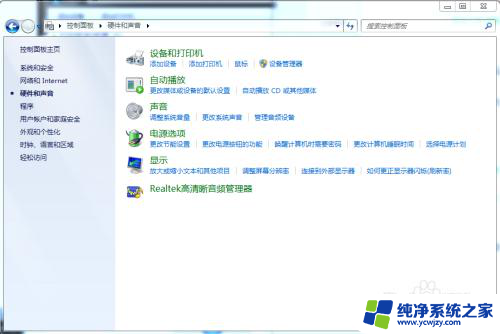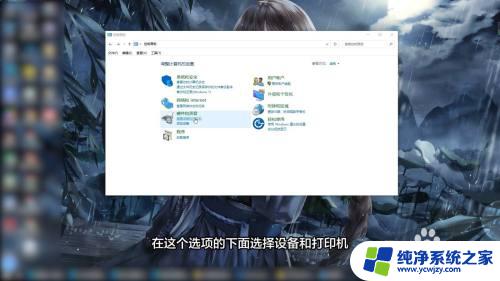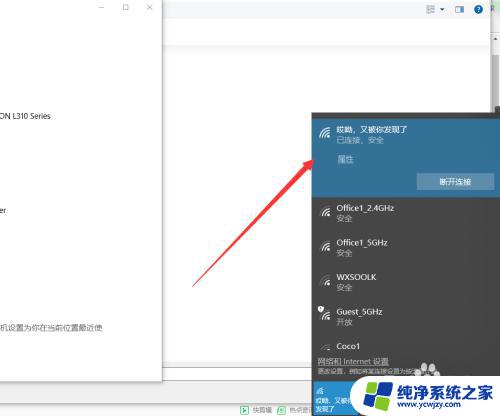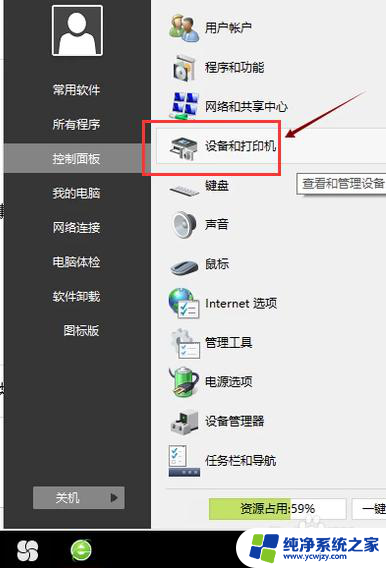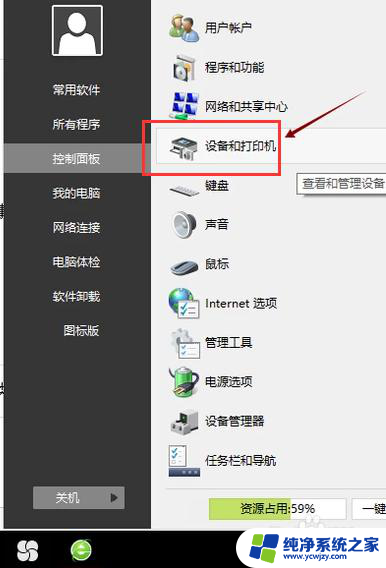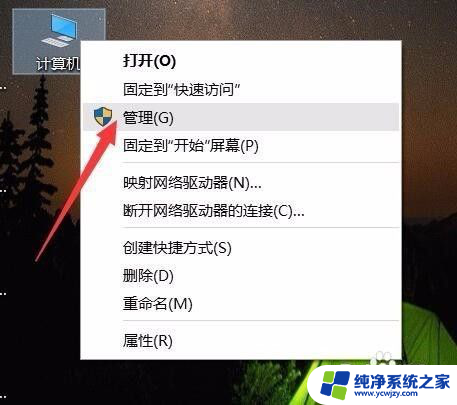公司打印机怎么连接电脑 如何在电脑上安装打印机驱动程序
在现代的工作生活中,打印机成为了不可或缺的办公设备,对于一些刚刚接触打印机的人来说,如何正确连接公司的打印机到电脑上,以及如何安装打印机驱动程序成为了一个问题。打印机的正确连接与驱动程序的安装是使用打印机的前提条件,只有掌握了这些基本操作,我们才能顺利地完成打印任务。接下来我们将详细介绍公司打印机怎么连接电脑以及如何在电脑上安装打印机驱动程序的步骤,并提供一些实用的技巧与注意事项。无论您是新手还是有一定经验的用户,相信本文能够帮助您更好地使用公司的打印机。
具体步骤:
1.连接打印机注意点
给大家强调一点,如果是电脑和打印机通过USB数据线进行连接,自动检测查找打印机联机安装驱动就可以了。
假如是通过其他有线或者无线网络连接其他设备上的打印机,必须保证设备处在同一个局域网。必须保证连接打印机设备上共享了打印机。
否则是查找不到这个打印机,无法进行连接的,特别是在使用WiFi的情况下,要保证连接的是同一个网络。
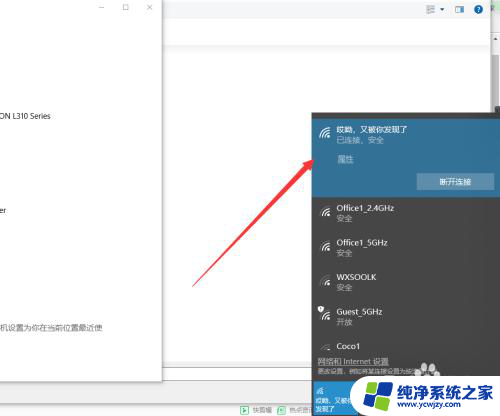
2.保证的之前我说的两点后,接下来在需要连接打印机的电脑上点击左下角Windows按钮。找到设置---设备,可以对打印机进行添加。
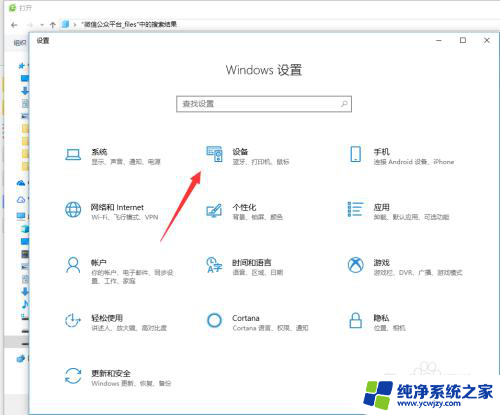
3.在左侧找到打印机和扫描仪,这些都是常有的外接硬件,都是需要连接设置的。
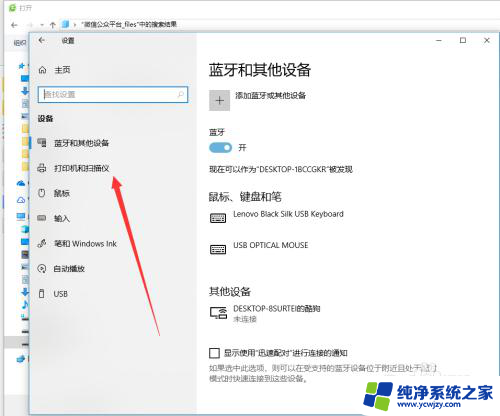
4.在右侧弹出来的添加打印机或者扫描仪,点击一下+加号,如图所示,然后系统自动识别扫描。
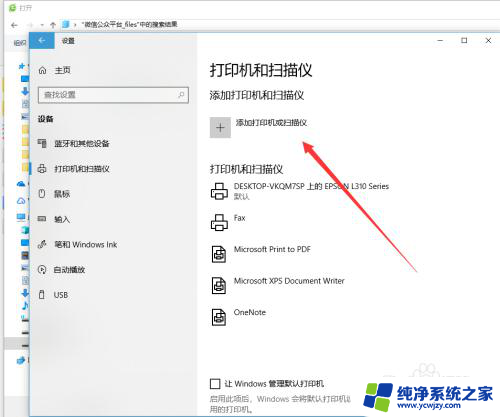
5.扫描结束后会显示可以添加安装的打印机,如果没有出现,手动输入打印机设备的地址进行连接也是可以的。
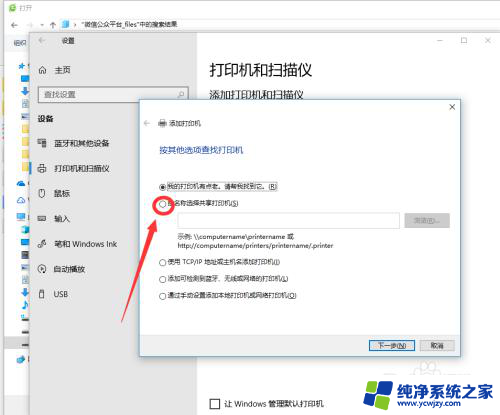
6.如图所示,这个就是同时处在一个局域网的其他设备,点击选择有打印机连接的设备查找打印机,双击启动进行连接。
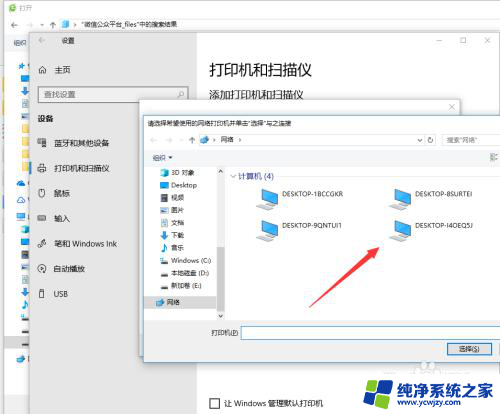
7.连接的时候需要一定的时间来安装驱动设备,这个操作需要在连接网络的情况下进行。
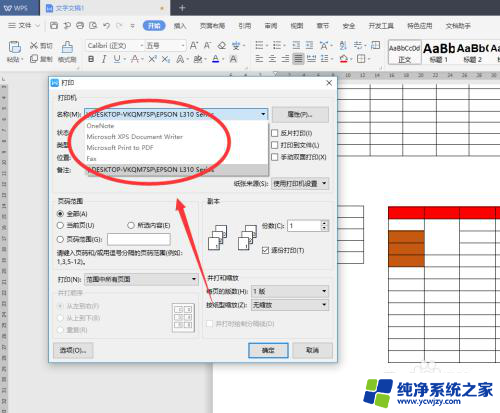
8.添加完成之后,如果一台电脑连接上了多个打印机。在打印的时候要选择对应输出文件的类型,然后找到对应的打印机名称设置完成后再进行打印。
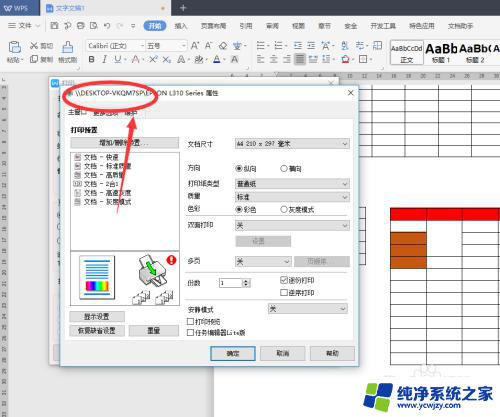
以上就是公司打印机如何连接电脑的全部内容,如果你遇到这种情况,可以按照小编提供的步骤进行解决,操作简单快速,一步到位。